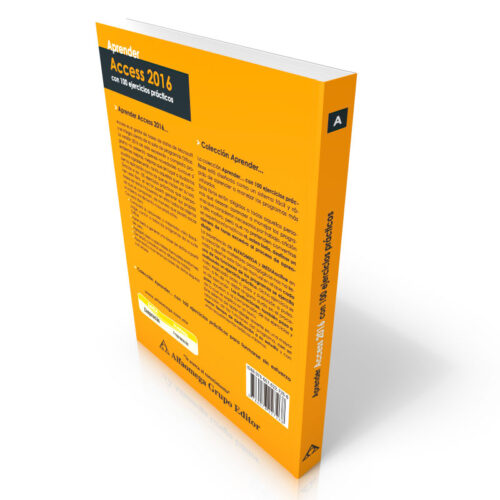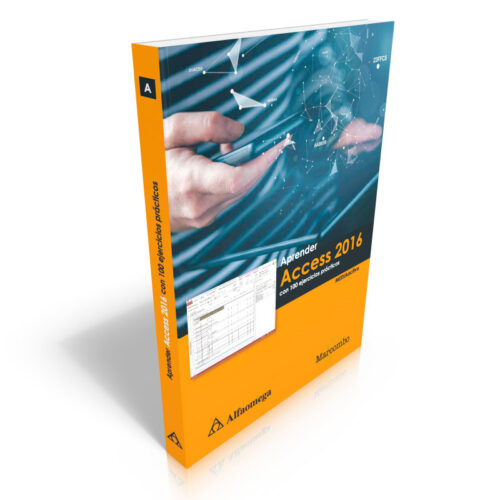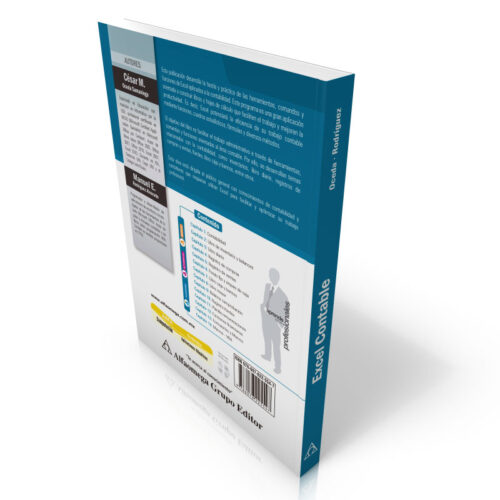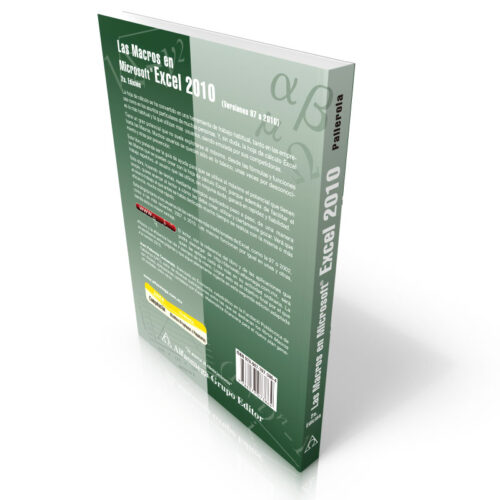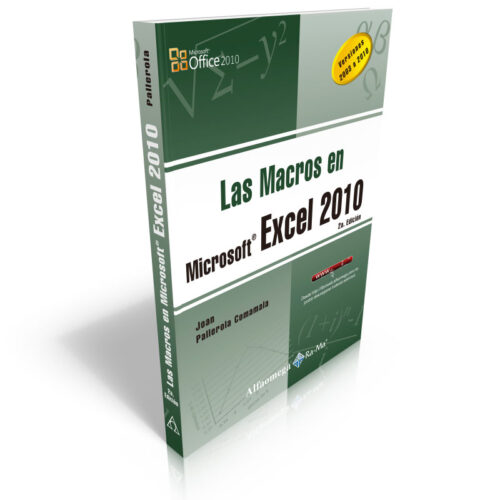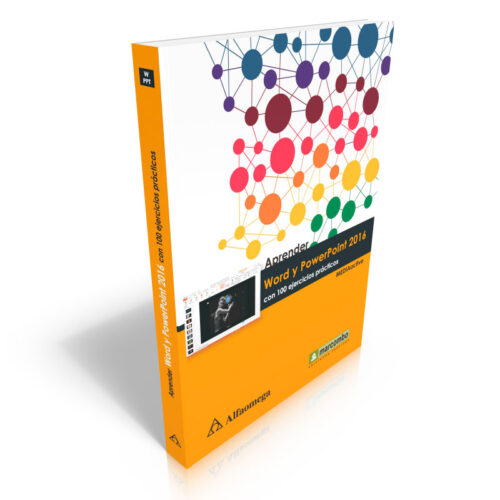Autor:
- Leonel Yescas
- Jorge Sánchez
- Adrià Bala
Páginas: 628
Editorial: Alfaomega – Altaria
$54.544
Autor:
Páginas: 628
Editorial: Alfaomega – Altaria
Microsoft 365 (antes Office 365) es un servicio de suscripción por usuario basado en la nube de Microsoft. Proporciona acceso a una serie de servicios más allá de la versión perpetua 2021 y recibe actualizaciones de forma continuada, con ampliación de funciones, seguridad y mejoras constantes.
Este libro te adentra en la práctica paso a paso de todas las aplicaciones y muestra de forma muy didáctica cómo trabajar con cada aplicación de forma individual y en conjunto entre programas, tanto en sobremesa como online con prácticas en la nube.
Desde la instalación y activación de la aplicación, pasando por la edición y trabajo en grupo, creación de gráficas complejas en Excel hasta la creación de agendas, publicaciones, notas o correo electrónico.
Los autores, profesores de secundaria y universidad, están acostumbrados a escribir manuales autodidactas desde hace muchos años. Su dilatada experiencia otorga a este libro una didáctica muy fácil de seguir, de ahí el éxito en todas sus publicaciones.
Este libro va dirigido a:
– Academias y centros de formación.
– Alumnos autodidactas.
Índice general
¿A quién va dirigido este libro? 5
¿ Cómo está estructurado el libro? 5
Capítulo 1
Requisitos e instalación 19
1 .1 Objetivo 19
1.2 Microsoft 365 antes Office 365 u Office 2021 19
1.2.1 Microsoft Excel.
1.2.2 Microsoft Word
1.2.3 Microsoft PowerPoint
1.2.4 Microsoft Outlook
1.2.5 Microsoft Publisher
1.2.6 Microsoft Access
1.2. 7 Microsoft One Note
1.3 Requerimientos de software y hardware 22
1.3.1 Software
1.3.2 Hardware
1.4 ¿Qué versión conviene instalar, 32 o 64 bits? 23
1.4.1 32 bits vs. 64 bits
1.4.2 ¿Cuál elegir?
1.5 Desinstalar versiones antiguas de Office 24
1.5.1 Uso del panel de control 25
1.5.2 Herramienta de soporte de desinstalación 26
Capítulo 2
Herramientas compartidas de Office 2021 31
2.1 Objetivo 31
2.2 Pantalla de Inicio 31
2.3 Acceso a archivos recientes 34
2.4 Mantener archivos anclados en inicio 34
2.5 Abrir archivos desde el equipo 36
2.6 Abrir archivos en la nube 36
2.7 Inicio de sesión en la nube 38
2.8 Crear nuevo archivo y plantillas 40
2.8.1 Crear un archivo nuevo
2.8.2 Crear documento desde una plantilla 41
2.9 Guardar archivos en Office 43
2.9.1 Tipos de archivos y extensiones en Office 44
2.9.2 Guardar archivos en la nube
2.9.3 Guardar como archivos PDF 46
2.9.4 Compatibilidad de versiones anteriores 47
2.9.5 Compartir documentos en la nube 48
2.9.6 Recuperar documentos no guardados en Word 49
2.1 O Usar y manipular ilustraciones 51
2.10.1 Manejo de imágenes
2.10.2 El formato de imagen
2.10.3 Recortar imagen
2.10.4 Estilos de imagen
2.10.5 Uso de formas
2.10.6 Iconos y modelos 30
2.10.7 Agregar SmartArt 70
2.10.8 Tomar capturas de pantalla 76
2.11 Organizar elementos del documento 76
2.11.1 Manipular elementos rápidamente 77
2.11.2 Cambiar posición 78
2.11.3 Modificar el ajuste de texto 80
2.11.4 Alineación de elementos 81
2.11.5 Agrupación y giro de objetos 82
2.11.6 Organización: Atrás y Adelante 84
2.12 Herramientas de texto 85
2.12.1 Cuadros de texto 85
2.12.2 Letra capital 87
2.12.3 Texto con WordArt 88
2.12.4 Elementos rápidos 89
TRATAMIENTO DE TEXTOS WORD 2021
Capítulo 3 91
Tratamiento de textos Word 2021 93
3.1 Novedades Word 2021 93
3.1.1 Lector inmersivo en Word 93
3.1.2 Ajustar ancho de columna 94
3.1.3 Cambiar el color de la página 95
3.1.4 Mejora en la inclusión del Line Focus 95
3.1.5 Definir espaciado de texto y silabas 96
3.1.6 Modo concentración 97
3.1.7 Número de caracteres mientras escribes 97
3.1.8 Traducción con un clic desde Word 98
3.1.9 Traducir la selección 98
3.1.1 O Inclusión de más idiomas para el dictado 99
3.2 Trabajando con Word 99
3.2.1 Barra de título 100
3.2.2 Sección de acceso rápido 100
3.2.3 Cinta de opciones 101
3.2.4 Uso de la regla en Word 102
3.2.5 La barra de estado 103
3.2.6 Herramienta ¿Qué desea hacer? 103
3.3 Elementos básicos del documento 103
3.3.1 Crear una nueva página del documento 104
3.3.2 Atajos de productividad con el teclado 104
3.4 Imprimir documentos en Word 107
3.4.1 Vista previa y configuración básica de impresión 107
3.4.2 Configuración de página para impresión 108
3.5 Textos y símbolos 112
3.5.1 Escribir o insertar texto 112
3.5.2 Eliminar texto del documento 113
3.5.3 Uso sangrías 114
3.5.4 Insertar símbolos y caracteres 115
3.5.5 Insertar ecuaciones 116
3.6 Selección de textos 119
3.6.1 Seleccionar texto adyacente 120
3.6.2 Uso del teclado para selección adyacente 120
3.6.3 Seleccionar texto no adyacente 121
3.6.4 Seleccionar una palabras, filas y párrafos 121
3.6.5 Seleccionar todo el documento 122
3. 7 Porta papeles 122
3. 7 .1 Copiar y cortar 122
3.7.2 Pegar y opciones de pegado 123
3. 7 .3 Copiar formato 125
3.8 Búsqueda y reemplazo de contenido …………………………………………………………….. 125
3.8.1 Buscar contenido en el documento ……………………………………………………………… 125
3.8.2 Reemplazar texto ……………………………………………………………………………………………. 127
3.8.3 Desplazamiento dentro del documento ……………………………………………………… 128
3.9 Lectura de voz y traductor ……………………………………………………………………………. 129
3.9.1 Leer documento en voz alta ……………………………………………………………………….. 129
3.9.2 Traducir selección y documentos…………………………………………………………………… 130
3.10 Dar formato a textos ………………………………………………………………………………….. 131
3.10.1 ¿Qué es una fuente? ……………………………………………………………………………………….. 133
3.10.2 Seleccionar tipo de fuente …………………………………………………………………… 133
3.10.3 Cambiar tamaño a la fuente…………………………………………………………………………… 134
3.10.4 Cambiar de color la fuente …………………………………………………………………………… 134
3.10.5 Resaltado de la fuente ……………………………………………………………………………………. 136
3.10.6 Aplicar estilo a la fuente ………………………………………………………………………………… 136
3.10.7 Efectos de texto y tipografía ……………………………………………………………………….. 138
3.10.8 Cambio de mayúsculas y minúsculas ……………………………………………………………. 139
3.10.9 Borrar el formato de la fuente …………………………………………………………….. 140
3.10.10 El panel de fuente ……………………………………………………………………………………….. 140
3.11 Dar formato a párrafos ……………………………………………………………………………….. 142
3.11.1 Uso de viñetas ……………………………………………………………………………………………… 143
3.11.2 Aplicar numeración …………………………………………………………………………………………. 145
3.11.3 Listas multinivel ……………………………………………………………………………………………. 148
3.11.4 Alineación del párrafo …………………………………………………………………………………… 152
3.11.5 Tabulaciones ………………………………………………………………………………………………….. 153
3.11.6 Sombreado y Bordes …………………………………………………………………………………….. 157
3.11.7 Ordenar texto ……………………………………………………………………………………………. 158
3.11.8 Interlineado de párrafo …………………………………………………………………………………… 159
3.11.9 Mostrar todo ………………………………………………………………………………………………… 160
3.12 Utilizar estilos preestablecidos ……………………………………………………………………. 160
3.12.1 ¿Para qué sirven los estilos? ……………………………………………………………………………. 161
3.12.2 Aplicar estilo a texto …………………………………………………………………………………… 161
3.12.3 Crear un nuevo estilo ………………………………………………………………………………. 162
3.12.4 Modificar estilo existente………………………………………………………………………………. 167
3.12.5 Borrar formato de estilo ………………………………………………………………….. 168
3.12.6 Recomendación para el uso de estilos ………………………………………… 169
3.13 Formato del documento……………………………………………………………………………… 169
3.13.1 ¿Para qué sirven las plantillas de estilos? ………………………………………………………. 169
3.13.2 Seleccionar y personalizar colores ……………………………………. 170
3.13.3 Seleccionar y personalizar fuentes …………………………………………………………………. 171
3.13.4 Configuración de espaciados ………………………………………………………………………… 172
3.13.5 Efectos de plantilla ………………………………………………………………………………………. 173
3.14 Fondo de página……………………………………………………………………………………….. 173
3.14.1 Agregar marca de agua al documento …………………………………………………………… 173
3.14.2 Cambiar el color de la página ………………………………………………………………………… 175
3.14.3 Bordes de página ………………………………………………………………………………………….. 177
3.15 Configuración general de la página ……………………………………………………………… 179
3.15.1 Modificar márgenes …………………………………………………………………………………….. 180
3.15.2 Orientación de página ………………………………………………………………………………….. 181
3.15.3 Configurar tamaño de página ………………………………………………………………… 183
3.15.4 Dividir en columnas………………………………………………………………………………………. 185
3.15.5 Insertar páginas en blanco …………………………………………………………………………… 187
3.15.6 Saltos de página …………………………………………………………………………………………. 187
3.15.7 Saltos de sección ……………………………………………………………………………………….. 188
3.15.8 Números de línea y guiones …………………………………………………………………………. 188
3.16 Crear una portada al documento …………………………………………………………………. 190
3.17 Aplicar número a páginas …………………………………………………………………………… 192
3.18 Encabezado y pie de página ………………………………………………………………………. 194
3.18.1 Encabezado ………………………………………………………………………………………………. 194
3.18.2 Pie de página ……………………………………………………………………………………………. 197
3.19 Corrector ortográfico y gramatical ……………………………………………………………….. 198
3.20 Contador de palabras ………………………………………………………………………………… 200
3.21 Uso de los sinónimos 200
3.22 Insertar y manipular tablas 201
3.22.1 ¿Qué es una tabla? 201
3.22.2 Insertar una tabla 202
3.22.3 Selección de elementos 205
3.22.4 Agregar y eliminar elementos 206
3.22.5 Manipulación de celdas en tabla 208
3.22.6 Alineación del contenido 211
3.22.7 Datos en tablas 212
3.22.8 Convertir texto en tabla 215
3.22.9 Opciones de tabla 216
3.23 Vínculos, marcadores y referencias cruzadas 218
3.23.1 Vínculos 218
3.23.2 Uso de marcadores 222
3.23.3 Referencias cruzadas 223
3.24 Las tablas de contenido 224
3.24.1 ¿Qué es y para qué sirve? 225
3.24.2 Crear tabla de contenido 225
3.24.3 Actualizar tabla de contenido 229
3.24.4 Eliminar tabla del documento 230
3.25 Notas al pie y final del documento 231
3.25.1 Insertar una nota al pie 231
3.25.2 Insertar notas al final. 232
3.25.3 Eliminar notas 233
3.25.4 Navegar entre notas 233
3.26 Bibliografía, citas y fuentes de información 233
3.26.1 Citas en Word 234
3.26.2 Insertar citas 235
3.26.3 Modificar fuente de información 237
3.26.4 Uso de la bibliografía 239
3.27 Combinar correspondencia 240
3.27.1 Requisitos para crear correspondencia 240
3.27.2 Destinatarios 241
3.27.3 Crear lista de destinatarios en Word 241
3.27.4 Lista de destinatarios externa: Excel 243
3.27.5 Iniciar combinación de correspondencia 244
3.27.6 Insertar campos combinados 246
3.27. 7 Vista previa de resultados y navegación 249
3.27.8 Finalizar y combinar correspondencia 250
HOJAS DE CÁLCULO. EXCEL 2021 253
Capítulo 4
Hojas de cálculo. Excel 2021
4.1 Novedades Excel 2021 255
4.1.1 Nuevos arreglos dinámicos 255
4.1.2 Funciones dinámicas incluidas 257
Función ORDENAR 257
Función ORDENARPOR 258
Función UNICOS 259
Función FILTRAR 260
Función MATRIZALEAT 261
Función BUSCARX 262
4.1.3 Crear variables y usarlas como fórmulas 265
Función LET 265
4.1.4 Estadísticas del libro de trabajo 266
4.2 Ventana de Excel. 266
4.2.1 Barra de título 267
4.2.2 Barra de acceso rápido 267
4.2.3 Personalizar la barra de acceso rápido 267
4.2.4 Acceso rápido al superíndice y al subíndice 268
4.2.5 El menú y la cinta de opciones 269
4.2.6 Barra de fórmulas 272
4.2.7 Barra de estado 273
4.3 Elementos básicos de la hoja de cálculo 273
4.3.1 Crear y eliminar hojas de cálculo 275
4.3.2 Personalizar las etiquetas de las hojas de cálculo 277
4.3.3 Desplazamiento entre las hojas de cálculo 278
4.3.4 Mover y copiar hojas de cálculo 279
4.3.5 Ocultar y mostrar hojas de cálculo 280
4.4 Inmovilizar elementos dentro de la hoja de cálculo 281
4.4.1 Inmovilizar filas y columnas 281
4.4.2 Inmovilizar más de una fila o columna 282
4.4.3 Inmovilizar varias secciones de la hoja de cálculo 283
4.5 Dividir hoja de cálculo 284
4.6 Imprimir archivos de Excel 285
4.6.1 Preparando la hoja para impresión 285
4.6.2 Opciones de impresión 286
4.6.3 Delimitar y borrar áreas de impresión 288
4.7 Aplicar seguridad a tus libros de Excel 289
4. 7 .1 Abrir un libro siempre en modo lectura 289
4. 7 .2 Cifrar con contraseña a un libro 289
4.7.3 Quitar contraseña a un libro de Excel 290
4. 7.4 Proteger con contraseña a una hoja 291
4.7.5 Desproteger una hoja con contraseña 292
4. 7 .6 Proteger contra la edición de celdas 292
4.8 Las celdas 294
4.8.1 Selección adyacente de celdas 294
4.8.2 Selección no adyacente de celdas 295
4.8.3 Selección de datos con Ir a Especial 296
4.8.4 Selección desde el cuadro de nombres 297
4.19 Introducción de datos y sus tipos 297
4.9.1 Introducción de datos y sus tipos 298
4.9.2 Introducir datos en varias hojas a la vez 298
4.1 O Tipos de datos en Excel 299
4.11 Introducir texto en celdas 300
4.12 Introducir números en celdas 303
4.13 Introducir fecha y hora en celdas 305
4.14 Herramientas básicas de edición 307
4.14.1 Borrar formato a datos 307
4.14.2 Rellenos de datos en Excel 307
4.14.3 Crear listas de auto relleno 312
4.14.4 Autosuma y su función 314
4.14.5 Ordenar y filtrar 315
4.14.6 Buscar y reemplazar 319
4.15 Herramientas de análisis rápido 322
4. 15.1 Aplicando formatos 323
4. 15.2 Representación de datos con gráficos 324
4.15.3 Cálculo de totales 325
4.15.4 Transformar datos a tablas 325
4.15.5 Crear mini gráficos 326
4.16 Manejo de referencias 327
4.16.1 Referencias relativas 327
4.16.2 Referencias absolutas 328
4.16.3 Referencias mixtas 329
4.16.4 Referencias a libros y hojas 329
4.17 Concepto de fórmula 330
4.18 Operadores 331
4.18.1 Operadores aritméticos 331
4.18.2 Operadores de comparación 331
4.18.3 Operador de referencia 332
4.18.4 Operador de concatenación 332
4.19 Uso básico de fórmulas en Excel 332
4.19.1 Prioridad de operadores 334
4.21 Asignar y administrar nombres 335
4.20.1 Nombrar celdas y rangos 336
4.20.2 El administrador de nombres 337
4.21 El formato de celdas 338
4.22 Los estilos de celdas disponibles 343
4.22.1 Añadir estilos de celdas 343
4.23 Emplear el Formato condicional 344
4.24 Utilizar reglas para resaltar 345
4.24.1 Operadores de comparación 346
4.24.2 Aplicar formato condicional a texto 347
4.24.3 Establecer formato condicional a fechas 348
4.24.4 Añadir formato a celdas únicas o duplicadas 349
4.25 Manipular reglas superiores o inferiores 350
4.25.1 Enfatizar los diez valores superiores o inferiores 350
4.25.2 Porcentaje de los valores superiores e inferiores 352
4.25.3 Valores por encima y por debajo del promedio 352
4.26 Celdas con formatos visuales 354
4.26.1 Representar celdas con Barras de datos 354
4.26.2 Celdas con escalas de color 355
4.26.3 Conjunto de iconos 356
4.27 Incorporar reglas adicionales 357
4.27.1 Añadir formato a todas las celdas según sus valores 357
4.27.2 Aplicar formato únicamente a las celdas que contengan 358
4.27.3 Dar formato a los valores superiores, inferiores, promedios, únicos o duplicados 359
4.27.4 Utilice una fórmula que determine las celdas para aplicar formato 360
4.28 Quitar el formato condicional de una selección 361
4.29 Administrar reglas condicionales 362
4.30 Validación de datos 362
4.30.1 Crear lista validada 364
4.30.2 Lista validada con actualización automática 365
4.30.3 Borrar validación de datos 367
4.31 Concepto y estructura de una función 367
4.32 Cuadro de diálogo Insertar función 368
4.33 Las nuevas funciones de Excel 2021 369
4.34 Funciones de texto 370
4.34.1 Función MONEDA 370
4.34.2 Funciones EXTRAE, EXTRAEB 370
4.34.3 Función REEMPLAZAR, REEMPLAZARB 371
4.34.4 Función HALLAR, HALLARB 372
4.34.5 Función MAYUSC, MINUSC 373
4.34.6 Función ESPACIOS 373
4.34. 7 Función TEXTO 373
4.34.8 Función CONCAT 374
4.34.9 Función UNIRCADENAS 375
4.34.10 Función CAMBIAR 376
4.34.11 Función VALOR 377
4.35 Funciones matemáticas y trigonométricas 378
4.35.1 Función ABS 378
4.35.2 Función SUMA 378
4.35.3 Función SUMAR.SI 379
4.35.4 Función SIGNO 379
4.35.5 Función ALEATORIO.ENTRE 380
4.35.6 Función COCIENTE 380
4.35.7 Función PRODUCTO 381
4.35.8 Función POTENCIA 381
4.35.9 Función PI 381
4.35.1 O Función RESIDUO 381
4.35.11 Función M.C.D 382
4.35.12 Función RAÍZ 382
4.35.13 Función SENO, COS, TAN 382
4.36 Funciones FECHA y HORA 383
4.36.1 Función FECHA 383
4.36.2 Función SIFECHA 383
4.36.3 Función DÍAS 384
4.36.4 Función DIAS360 384
4.36.5 Función DIAS.LAB 385
4.37 Funciones de estadística 385
4.37.1 Función CONTAR 385
4.37.2 Función CONTARA 386
4.37 .3 Función CONTAR.SI 386
4.37.4 Función FRECUENCIA 387
4.37.5 Función MEDIANA 387
4.37.6 Función PROMEDIO 388
4.37.7 Función PROMEDIO.SI 388
4.38 Funciones lógicas 389
4.38.1 Función SI 389
4.38.2 Función SI. ERROR 390
4.38.3 Función NO 390
4.38.4 Función Y 390
4.38.5 Función O 391
3.38.6 Función SI.CONJUNTO 391
4.38.7 Función MAX.SI.CONJUNTO 392
4.38.8 Función MIN.SI.CONJUNTO 393
4.39 Funciones de búsqueda y referencia 394
4.39.1 Función BUSCAR 394
4.39.2 Función BUSCARV 395
4.39.3 Función BUSCARH 396
4.39.4 Función INDIRECTO 397
4.39.5 Función ÍNDICE 398
4.39.6 Función COINCIDIR 398
4.40 Funciones de información 399
4.40.1 Funciones ES 399
4.41 Funciones de ingeniería 400
4.41.1 Función BIN.A.DEC 400
4.41.2 Función DEC.A.BIN 400
4.41.3 Función DEC.A.HEX 400
4.41.5 Función OCT.A.DEC 401
4.41.6 Función CONVERTIR 401
4.42 Funciones de bases de datos 401
4.43 Funciones de cubo 402
4.44 Funciones anidadas 402
4.45 Comprobar errores en fórmulas 403
4.46 Manejo de esquemas 404
4.46.1 Crear esquemas en Excel. 405
4.46.2 Emplear esquemas de manera automática 405
4.46.3 Crear un esquema de forma manual .406
4.46.4 Mostrar u ocultar esquema 408
4.46.5 Desagrupar o eliminar un esquema 409
4.47 Uso de tablas en Excel 409
4.48 Manejo de esquemas
4.48.1 Crear esquemas en Excel.. 41 O
4.48.2 Emplear esquemas de manera automática 41 O
4.48.3 Crear un esquema de forma manual 411
4.48.4 Mostrar u ocultar esquema 413
4.48.5 Desagrupar o eliminar un esquema 414
4.49 Uso de tablas en Excel 415
4.49.1 Elementos básicos de una tabla 415
4.49.2 Crear una tabla desde rango 416
4.49.3 Dar formato como tabla 417
4.49.4 Cambiar nombre y tamaño 418
4.49.5 Manipular filas y columnas en la tabla 419
4.49.6 Cálculos automáticos en columnas 421
4.49. 7 Convertir una tabla a rango 422
4.49.8 Los estilos de tabla 423
4.49.9 Incorporar nuevo estilo de tabla 423
4.49.1 O Fila totales y opciones de estilo 425
4.50 Expresar los datos mediante gráficos .425
4.50.1 Crear gráficos en Excel. 426
4.50.2 Acceder a los gráficos recomendados 427
4.50.3 Visualizar todos los gráficos 428
4.51 Tipos de gráficos 429
4.51.1 Gráficos de barras o columnas 429
4.51.2 Gráficos de líneas o áreas 430
4.51.3 Gráficos circulares o de anillos 431
4.51.4 Gráficos de jerarquía 432
4.51.5 Gráficos de estadística 433
4.51.6 Gráficos de dispersión o de burbujas 434
4.51. 7 Gráficos de cascada, superficie o radial 436
4.51.8 Gráficos combinados 437
4.51.9 Gráficos de Office 365 en Excel 2021 437
4.51.10 Gráficos de mapa 438
4.51.11 Mapas 30 438
4.51.12 Gráfico de embudo 439
4.52 Personalización de gráficos 440
4.53 Actualizar datos de un gráfico .441
4.54 Trabajando con tablas dinámicas .443
4.54.1 Concepto de tabla dinámica 443
4.54.2 Lógica de una tabla dinámica 444
4.54.3 Creación de una tabla dinámica 445
4.54.4 Manipulando la lista de campos 44 7
4.54.5 Configuración de campo de valor 450
4.54.6 Agrupar y desagrupar datos en campos 454
4.54. 7 Campos calculados 458
4.54.8 Elementos calculados 460
4.54.9 Actualizar el origen de los datos y tabla dinámica 462
4.54.1 O Aplicar estilos a tablas dinámicas 463
4.54.11 Dar diseño de informe 465
4.54.12 Segmentación de datos 465
4.54.13 La escala de tiempo 467
4.54.14 Filtrar más de una tabla dinámica con segmentación de datos 468
4.55 Manejo de gráficos dinámicos .468
4.55.1 Crear gráficos dinámicos 469
4.55.2 ¿ Gráfico dinámico o gráfico convencional? 469
4.56 Concepto de macro 4 70
4.57 El grabador de macros 4 70
4.57.1 Creando el primer macro 471
4.57.2 Guardar archivos con macros 473
4.58 Ejecutar una macro con objetos .4 7 4
4.58.1 Ejecutar macro con formas, imágenes o iconos .4 7 4
4.58.2 Ejecutar macro con botón 4 75
4.59 Editor de código Visual Basic 4 76
4.59.1 Crear una función personalizada 4 77
4.60 Trabajando con plantillas 4 78
4.61 Plantillas personalizadas 4 79
4.61.1 Guardar una plantilla personalizada 479
4.61.2 Abrir plantillas personalizadas 480
BASE DE DATOS. ACCESS 2021 483
Capítulo 5
Base de datos. Access 2021
5.1 Access y los sistemas gestores de bases de datos 485
5.2 Instalación de Access 486
5.2.1 Instalación de Office 2021 si hemos adquirido el paquete mediante compra 486
5.2.2 Instalación de las versiones de escritorio de Office si poseemos una suscripción de Microsoft 365 486
5.3 Novedades de Access 2021 489
5.3.1 Nueva estética 489
5.3.2 Mejoras en la organización de pestañas 489
5.3.3 Panel de Agregar tablas 490
5.3.4 Fechas avanzadas 490
5.3.5 Mejoras en el diseñador de consultas y relaciones .491
5.3.6 Mejoras en la vista de SQL 492
5.3.7 Mejoras en la selección de colores 493
5.3.8 Tema oscuro 494
5.3.9 Mejoras en el rendimiento 494
PRESENTACIONES. POWERPOINT 2021 495
Capítulo 6
Presentaciones. PowerPoint 2021
6.1 Crear una nueva presentación 497
6.2 Crear una presentación con un tema predefinido 498
6.3 Guardar como presentación de diapositivas 498
6.4 Interfaz gráfica PowerPoint 499
6.5 Trabajar con diapositivas 502
6.5.1 ¿Qué es una dispositiva? 502
6.5.2 Añadir secciones entre diapositivas 504
6.5.3 Configuración de la diapositiva 505
6.5.4 Agregar notas a la dispositiva 506
6.6 Diseño de la diapositiva 507
6.6.1 Cambiar diseño 507
6.6.2 Reestablecer diseño 508
6.7 Configurar elementos adicionales 508
6. 7 .1 Fecha y hora 509
6. 7 .2 Numero de diapositiva 509
6. 7 .3 Encabezado y pie de página 509
6.8 Uso de las transiciones
6.8.1 ¿Qué es una transición? 51 O
6.8.2 Aplicar transición a la diapositiva 51 O
6.8.3 Opciones de efectos de transición 51 O
6.8.4 Configuración de intervalos 511
6.8.5 Avanzar a la dispositiva 511
6.8.6 Vista previa de la transición 512
6.9 Trabajando con animaciones 512
6.9.1 ¿Qué es una animación? 512
6.9.2 Aplica animación a un elemento 512
6.9.3 Opciones de efectos de animación 514
6.9.4 Desencadenar animación 515
6.9.5 Aplicar intervalos a la animación 515
6.9.6 Reordenar la animación 515
6.9.7 El panel de animación 516
6.1 O Archivos multimedia en la presentación 516
6.10.1 Insertar un vídeo 516
6.10.2 Insertar audio 517
6.10.3 Realizar grabación de pantalla 518
6.11 Presentación con diapositivas 518
6.11.1 Iniciar la presentación de diapositivas 519
6.11.2 Configurar la presentación con diapositivas 519
6.12 Tips para una buena presentación 520
CORREO ELECTRÓNICO. OUTLOOK 2021 521
Capítulo 7
Correo electrónico. Outlook 523
7.1 Configuración Outlook 523
7.2 Vincular una cuenta de Microsoft 523
7.3 Interfaz gráfica y entorno de trabajo 524
7.4 Crear y enviar correos electrónicos 525
7 .4.1 ¿ Cómo redactar un correo electrónico? 525
7.4.2 Agregar destinatarios de mensajes 526
7 .4.3 ce en mensajes de correo 527
7.4.4 Adjuntar un archivo al correo electrónico 527
7.4.5 Cómo darle formato al texto del mensaje 528
7.4.6 Insertar elementos al correo electrónico 529
7.4.7 Corregir la ortografía del mensaje 529
7.5 Administración de firmas en correos 530
7 .5.1 Cómo crear una firma para el mensaje 530
7.5.2 Usar firmas en el mensaje 532
7.6 Leer, responder y reenviar correos electrónicos 532
7 .6.1 Abrir un correo electrónico 533
7 .6.2 Diferencia entre responder y reenviar 533
7.6.3 Guardar correos electrónicos 534
7. 7 Cómo crear citas y eventos 534
7.8 Crear lista de contactos 536
7.9 Eliminar o archivar mensajes 537
7 .9.1 Mensajes en borrador de Outlook 538
7.1 O Establecer respuestas automáticas 538
NOTAS. ONENOTE 2021 541
Capítulo 8
Anotaciones. One Note 543
8.1 Interfaz gráfica de OneNote 543
8.1.1 Barra de navegación 544
8.1.2 Cuadro de búsqueda 544
8. 1.3 Cinta de opciones 544
8. 1.4 Área de trabajo 544
8. 1.5 Panel de hojas 545
8.2 Trabajar los blocs de notas 545
8.2.1 Estructura de un bloc de notas 546
8.2.2 Crear un bloc de notas 546
8.2.3 Abrir un bloc de notas 548
8.2.4 Administración de secciones 549
8.2.5 Administración de páginas 550
8.3 Dar formato a notas 552
8.4 Insertar elementos a las notas 554
8.5 Administrar las etiquetas dentro de las notas 556
8.6 Revisión de historial 557
8.6.1 Ediciones recientes 557
8.6.2 Papelera de reciclaje del bloc de notas 558
HERRAMIENTAS DE TELECOMUNICACIÓN 559
Capítulo 9
Skype
9.1 Skype 561
9.1.1 Iniciar sesión en Skype 561
9.1.2 Pantalla de inicio Skype 562
9.1.3 Configurar el estado de disponibilidad 563
9.1.4 Administración de contactos en Skype 564
9.1.5 Iniciar un nuevo chat. 565
9.1.6 Configuración general de Skype 569
9.1.7 Organizar una reunión en línea 576
9.1.8 Cerrar sesión en Skype 579
Capítulo 10
Teams
10.1 Iniciar sesión en Teams 581
10.1.1 Agregar más de una cuenta 582
10.1.2 Pantalla de inicio Teams 583
10.2 Configurar el estado de disponibilidad 583
10.3 Administración de contactos 584
10.3.1 Buscar un contacto 584
10.4 Iniciar un nuevo chat 585
10.4.1 Enviar mensaje con formato 585
10.4.2 Compartir archivos en el chat 587
10.4.3 Realizar un sondeo 587
10.4.4 Cambiar el nombre al chat. 588
10.5 Equipos de trabajo 588
10.5.1 Crear un equipo de trabajo 588
10.6 Aplicaciones en Teams 589
10.7 Configuración general de Teams 590
1 O. 7 .1 Seleccionar tema predeterminado 590
10.8 Configurar el inicio de la aplicación 590
10.8.1 Cambiar el idioma de Teams 591
10.8.2 Cambiar imagen de perfil 591
10.8.3 Configuración de la cámara predeterminada 592
10.8.4 Aplicar un efecto de fondo 593
10.8.5 Configuración del micrófono predeterminado 593
10.8.6 Activar o desactivar notificaciones 594
10.9 Organizar una reunión en línea 594
10.9.1 Activar o desactivar el micrófono 595
10.9.2 Activar o desactivar la cámara 595
10.9.3 Presentar pantalla en una llamada 595
10.9.4 Agregar a más personas a la llamada 596
OTRAS HERRAMIENTAS DE PRODUCTIVIDAD 597
Capítulo 11
Otras herramientas de productividad 599
11.1 Aplicaciones incluidas en el paquete 599
11.2 Herramientas de productividad 600
11.2.1 OneDrive o almacenamiento en la nube 601
11.2.2 ¿Qué es SharePoint? 608
11.3 Plataforma Power 615
11.3.1 ¿ Qué es Power Auto mate? 615
11.3.2 ¿Qué es PowerApps? 622